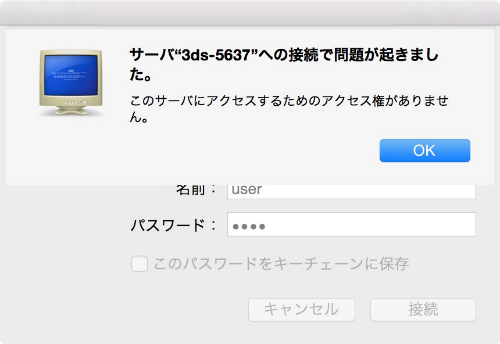従来のニンテンドー3DSでは、内臓のメモリーカードに保存されたデータをパソコンに読み込むには、メモリーカードを取り外しカードリーダーなどで読み込む必要がありましたが、新型のNewニンテンドー3DSでは無線LANを使って直接3DS内のデータを管理できるようになったようです。

必要なもの
Newニンテンドー3DSのデータを無線LANで管理するのに必要なもの
- 無線LANに接続されたNewニンテンドー3DS/3DS LL
- Windows 7、Windows 8のインストールされたPC、Macではダメなようです
今回の記事は任天堂の公式サイトを参考にしました。
パソコンでmicroSDカードを管理する|ニンテンドー3DS サポート情報|Nintendo
接続手順
New 3DSの本体設定から、データ管理を開きます。
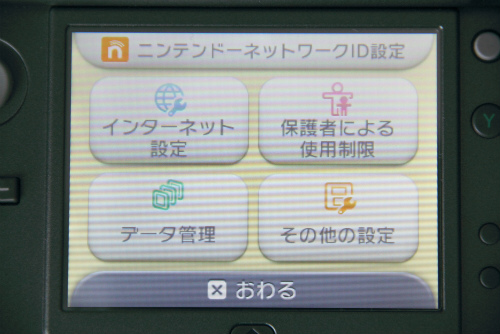
次に「パソコンでのmicroSDカード管理」をタッチ。

次へをタッチ。

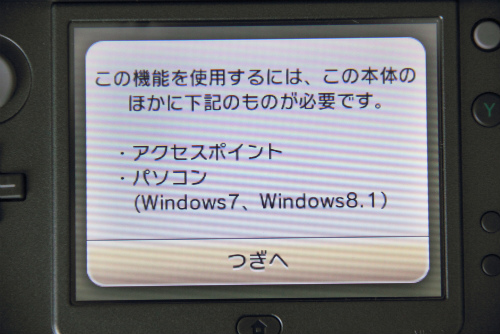

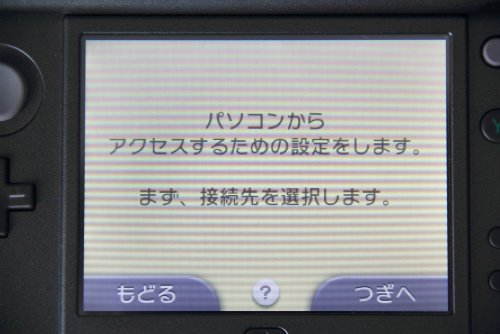
接続済みのアクセスポイントをタッチします。
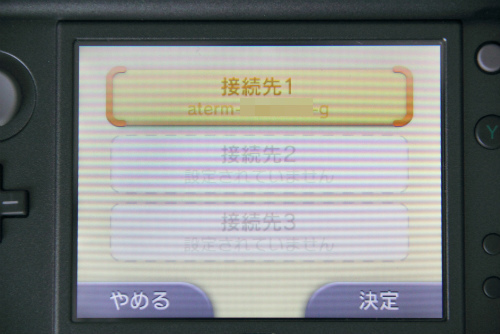

ユーザー名を決めて決定をタッチ。
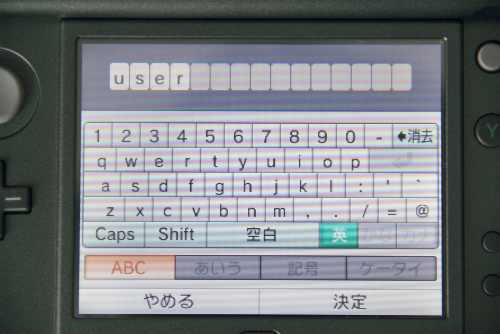

パスワードを決めて決定。


特に変更しなくてもいいのでそのまま決定。
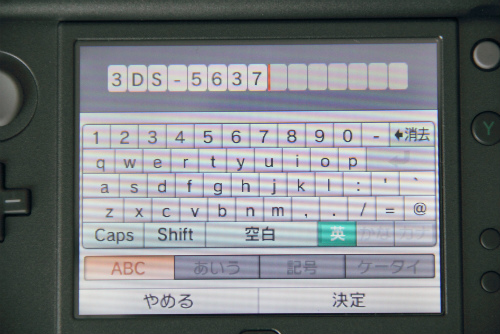

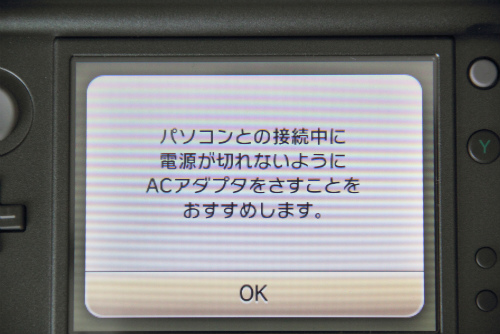

New 3DSでの設定が終わりました。次はPCでの設定です。

Windows PCからネットワークを表示。先ほど設定した3DSの「3DS-5637」というコンピューター名が表示されています。
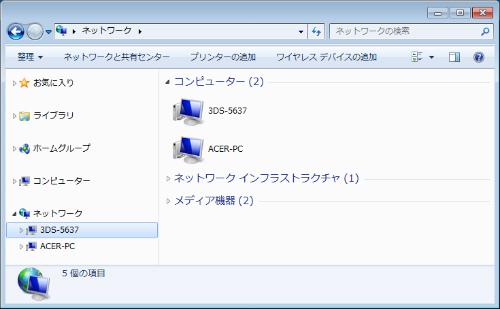
3DS-5637を選択し、ユーザー名とパスワードを入力します。
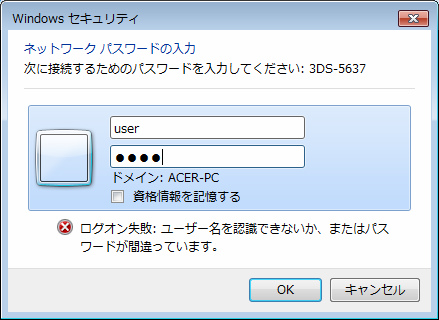
入力するユーザー名とパスワードは3DSに表示されています。
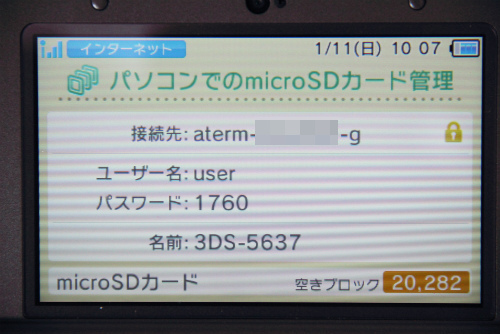
接続が成功するとこのように3DS内のmicroSDが表示されます。
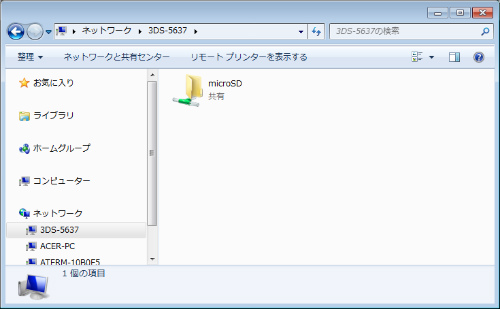
アクセスしてみると、microSDを直接読み込んだ時と同じように表示されました。
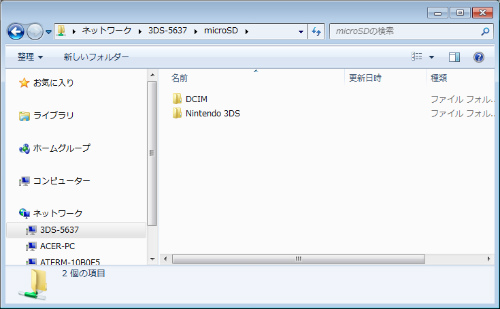
保存された画像ファイルもこの通り読み込むことができました。
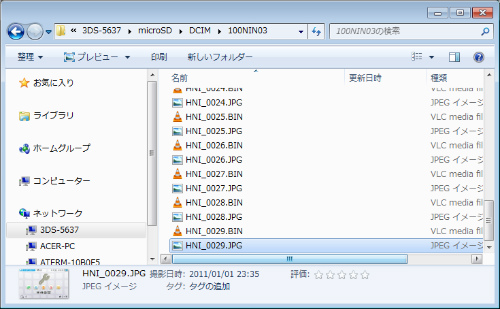
無線LANで直接3DSのデータを管理できるようになったのはかなり便利ですね。ただMacではできないようなのでここらへんちょっと改善して欲しいですね。